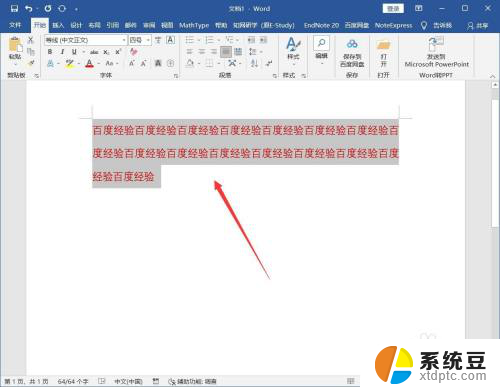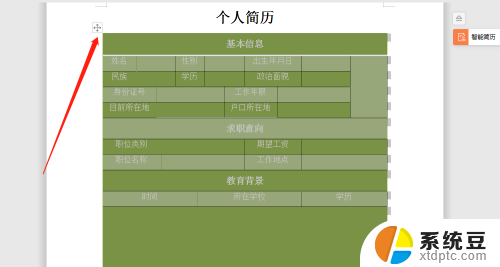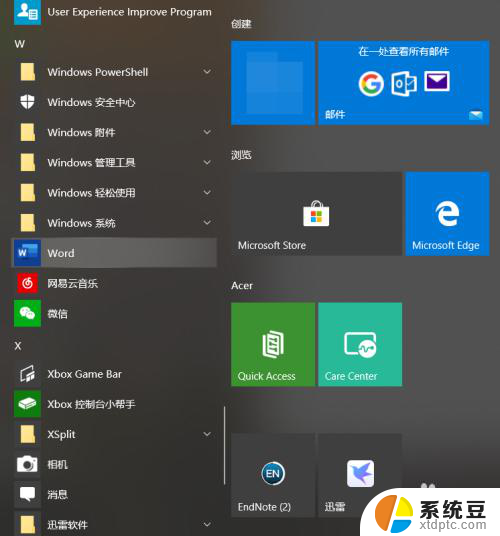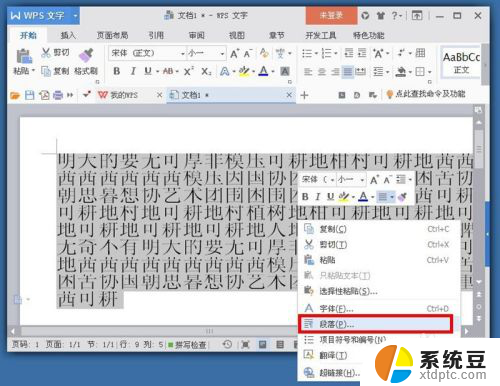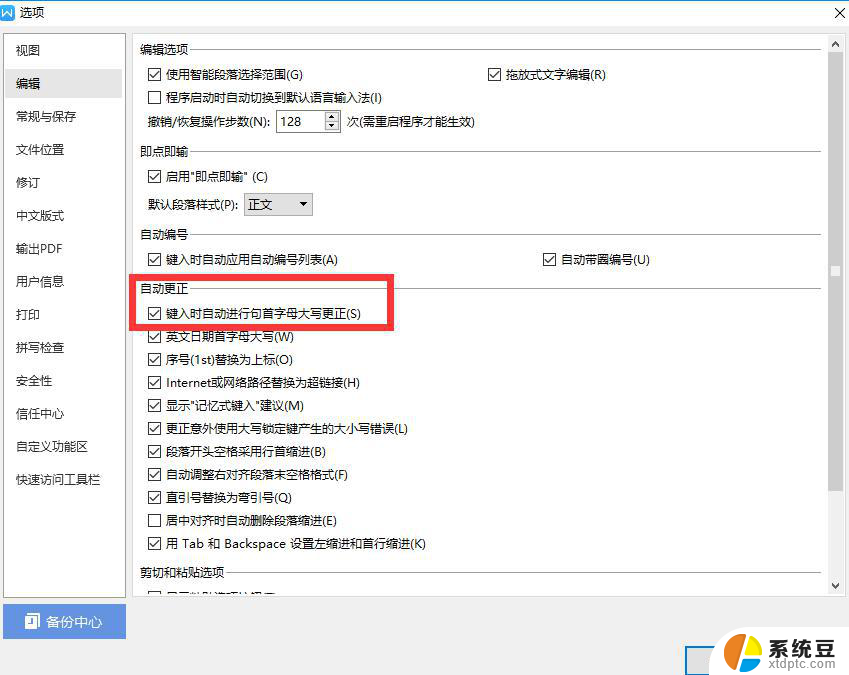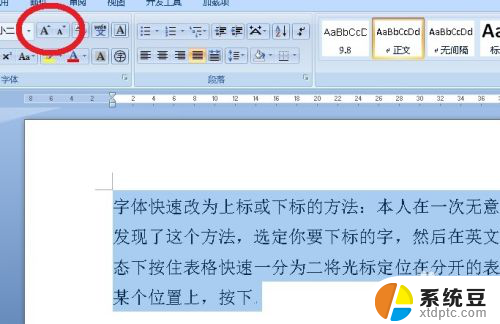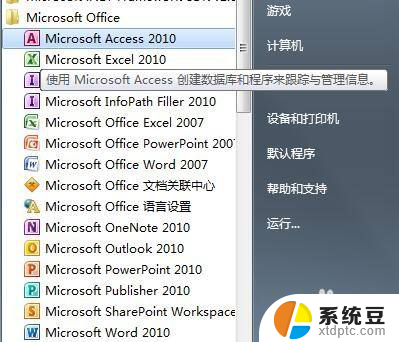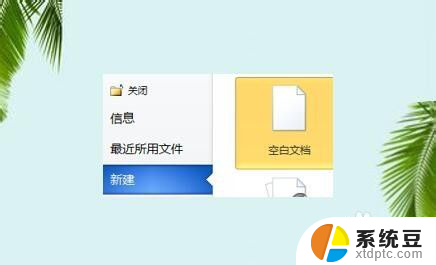word中英文字体单独设置 Word文档中汉字和英文分别设置不同字体的教程
更新时间:2024-08-31 09:48:42作者:xtang
在Word文档中,我们经常需要设置不同的字体来突出汉字和英文的区别,为了让文档看起来更加清晰和专业,我们可以通过简单的操作来实现这一目的。我们需要选中需要设置不同字体的文字,然后点击字体工具栏中的字体选项,选择合适的字体和大小。对于汉字和英文,可以选择不同的字体以突出其特点。通过这样的设置,我们可以让文档更加美观和易读,提高阅读体验。
步骤如下:
1.打开Word,建立空白文档。
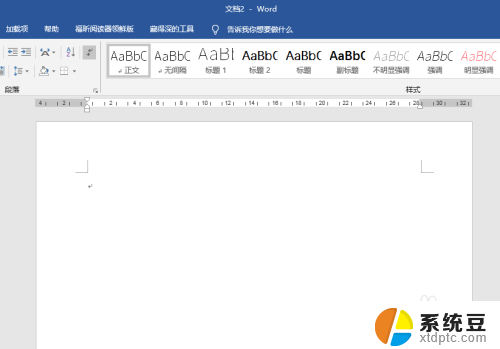
2.在文档中录入既有汉字又有英文的正文内容。
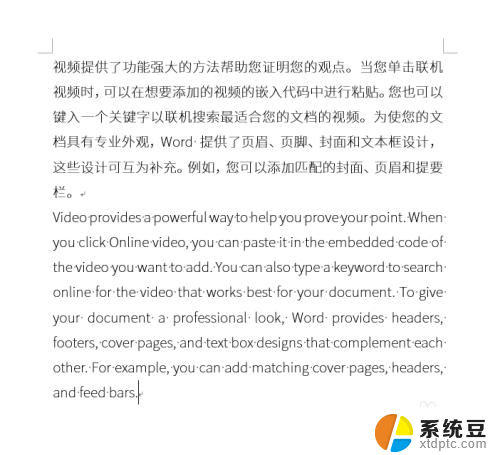
3.可以看到,正文中的英文的字体和汉字的字体是一样的。将光标置于英文中,再看【字体】,即可看出该英文使用的字体。
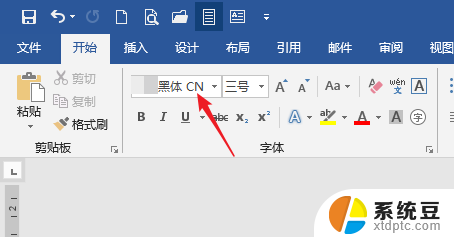
4.全选文档的文字,点击【字体】设置启动按钮。
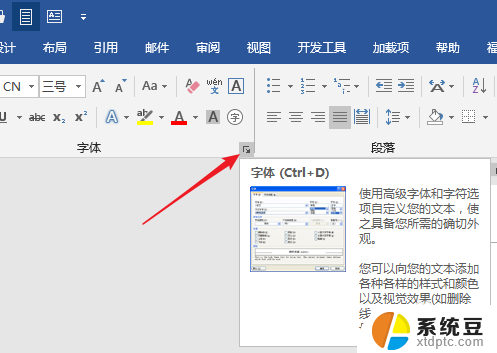
5.在打开的字体设置窗口中,【西文字体】处显示的是【使用中文字体】。就同样说明文档中的英文使用的是中文字体。
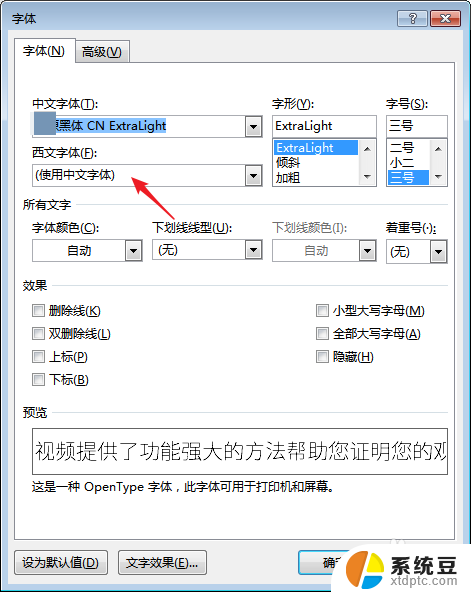
6.在【西文字体】中点选一种英文字体,其他项目不做更改,点击【确定】。
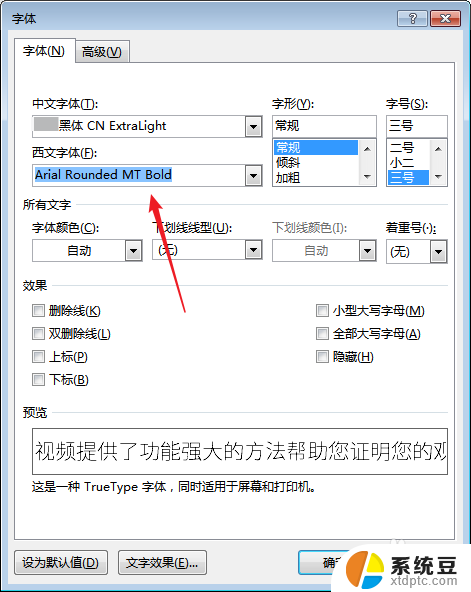
7.这样,文档中的英文就单独使用了一种字体。
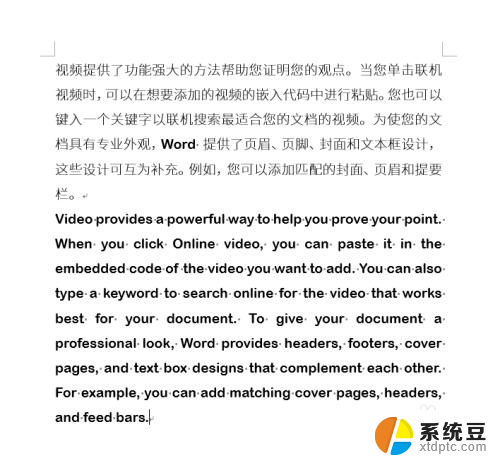
以上就是word中英文字体单独设置的全部内容,还有不懂得用户就可以根据小编的方法来操作吧,希望能够帮助到大家。